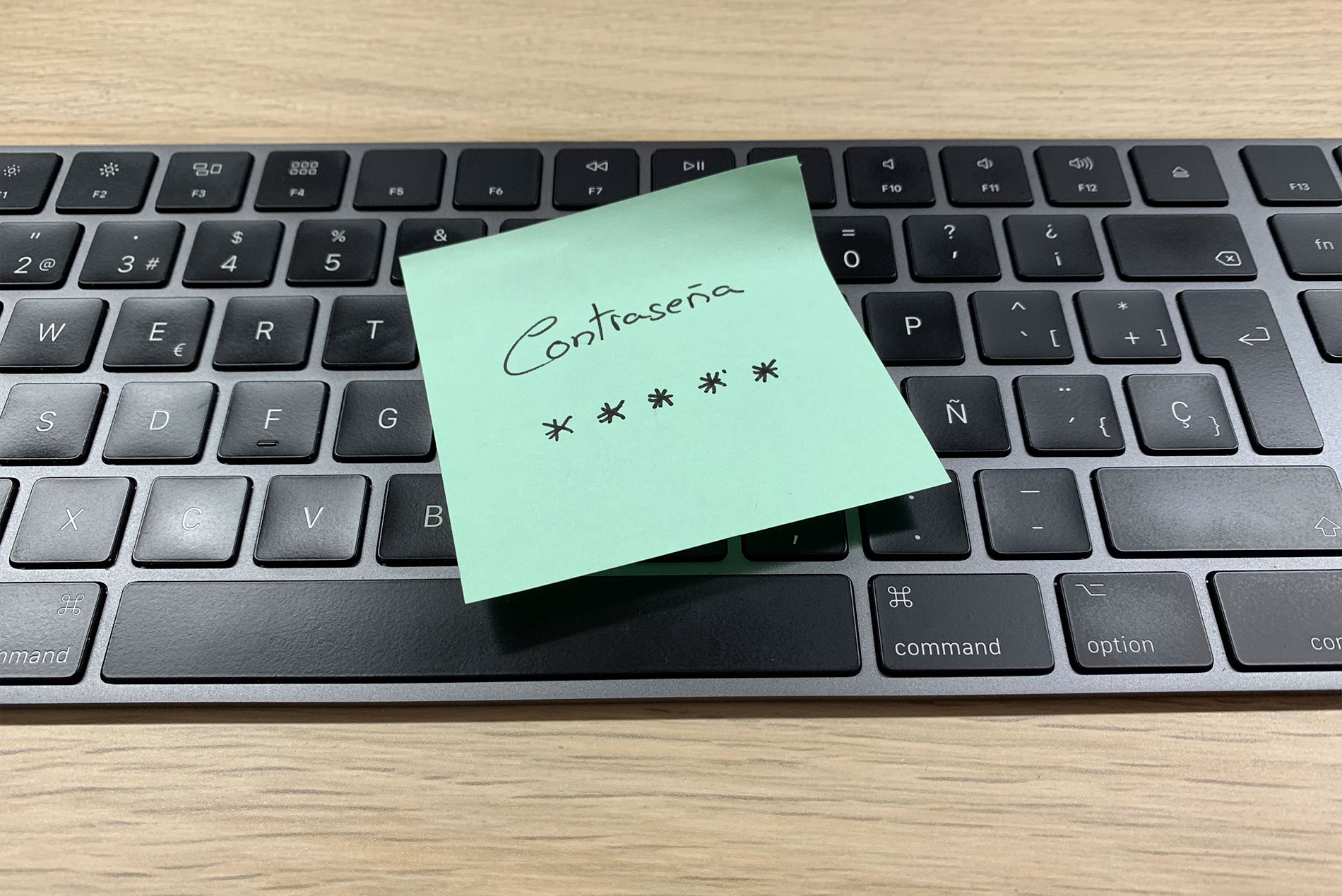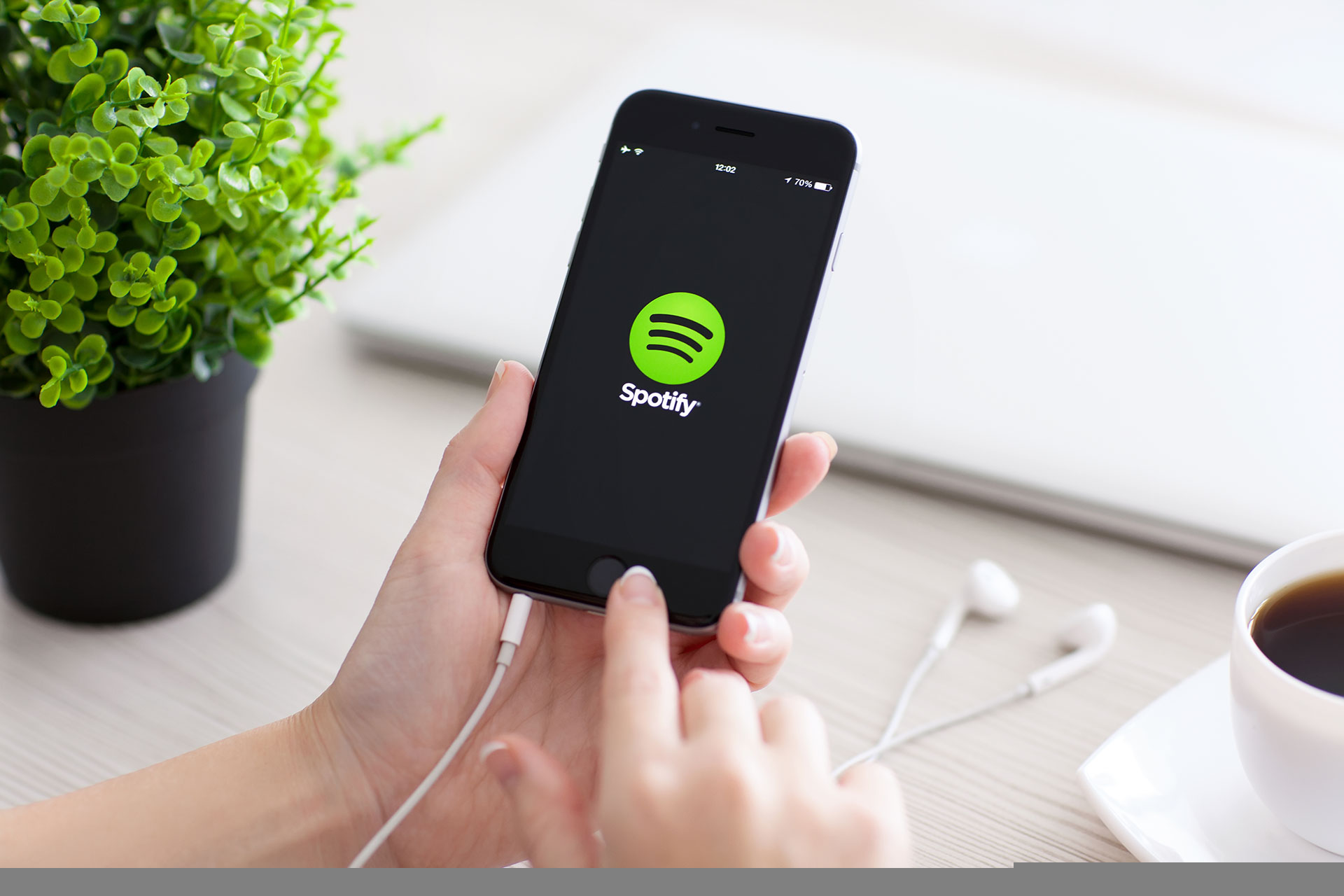Ontdek in deze publicatie de te volgen stappen om reset Spotify-wachtwoord inclusief de te volgen procedure voor alle mogelijke scenario's. Dat wil zeggen, hoe u uw wachtwoord kunt wijzigen vanuit de webbrowser, hoe u dit doet als u de huidige beveiligingssleutel niet meer weet en de procedure op iOS en Android. Daarnaast vind je er ook tips om een sterker Spotify abonnementswachtwoord te maken en meer.

Hoe Spotify-wachtwoord opnieuw in te stellen?
Een van de meest gebruikte muziekstreamingdiensten is het Spotify-platform. In die zin heeft dit platform meer gebruikers dan grote figuren zoals Apple Music of zelfs het nieuwe YouTube Music. Dit komt omdat Spotify een grote muziekbibliotheek heeft, met miljoenen nummers uit alle landen. Daarom kunnen gebruikers materiaal van alle genres en voor alle smaken vinden, waardoor het platform een zeer veelzijdig en aantrekkelijk hulpmiddel is om naar muziek te luisteren.
Evenzo is de kans groot dat we alle nummers vinden die ons op dit platform aantrekken, en het stelt ons ook in staat om onze smaak uit te breiden door naar andere muziekgenres te kunnen luisteren.
Deze applicatie is echter een betaalde streamingdienst en vereist daarom een wachtwoord om zowel het account als de financiële gegevens van de gebruiker te beschermen. Daarnaast is deze beveiligingscode nodig om veilig toegang te krijgen tot Spotify en om te voorkomen dat derden je account gebruiken zonder toestemming. Evenzo beschermt dit wachtwoord de persoonlijke informatie die op het account kan worden gestort.
We kunnen echter ook vragenHoe Spotify-wachtwoord te wijzigen?
In verband hiermee is de procedure eenvoudig en kost het niet veel tijd om uit te voeren. Als u echter een handleiding nodig heeft over de te volgen stappen, introduceert dit artikel de procedures om het wachtwoord van het muziekplatform in verschillende gevallen te wijzigen.
Wijzig Spotify-wachtwoord vanuit browser
De stappen om het Spotify-wachtwoord te wijzigen zijn hetzelfde, ongeacht of de gebruiker een betaald account of de gratis versie gebruikt. Bovendien is genoemde procedure vrij eenvoudig te volgen en daarom kunnen gebruikers deze beveiligingssleutel binnen enkele minuten wijzigen.
Hier is echter een handleiding voor de procedure om het Spotify-wachtwoord te wijzigen met de webbrowser van uw computer die het Windows-, Mac OS- of Linux-besturingssysteem kan hebben:
Aanmelden bij Spotify
De eerste stap is om naar de officiële Spotify-website te gaan en in te loggen door uw inloggegevens in te voeren. Dat wil zeggen, u moet uw huidige gebruikersnaam en wachtwoord invoeren, zodat u deze later kunt wijzigen na het invoeren van uw persoonlijke sessie. Evenzo heeft u ook toegang tot uw account via Facebook, aangezien u op het platform kunt inloggen met de gegevens van dit sociale netwerk.
In dit verband is de eerste stap die u moet nemen de onderstaande instructies te volgen: Toegang www.spotify.com, log in en tik vervolgens op Profiel > Account > Wachtwoord wijzigen. Als u direct naar de website wilt gaan, kunt u op de volgende link klikken: Spotify
Vul huidig wachtwoord in
De tweede stap is het invullen van het wachtwoordwijzigingsformulier. Om dit te doen, moet u uw huidige wachtwoord invoeren en vervolgens in de opeenvolgende velden tweemaal het nieuwe platformwachtwoord invoeren. U moet echter controleren of de nieuwe code voldoet aan de beveiligingsvereisten van de applicatie en als u hier hulp bij nodig heeft, vindt u in dit artikel tips om een veiliger Spotify-wachtwoord te maken.
Het belangrijkste is echter dat het nieuwe wachtwoord minimaal 8 karakters heeft om verder te kunnen.
Selecteer optieNieuw wachtwoord instellen>
De laatste stap om het wachtwoord van dit streamingplatform te wijzigen, is door op de optie te drukken . In die zin zal Spotify, wanneer de procedure is voltooid, de wachtwoordwijziging via e-mail melden. Op deze manier wordt de veiligheid van het platform versterkt, door de gebruiker op de hoogte te stellen in het geval dat genoemde wijziging door een derde partij wordt aangebracht.
Nadat je het nieuwe wachtwoord hebt bevestigd, kun je het gebruiken om toegang te krijgen tot je persoonlijke Spotify-sessie vanuit elke browser of elk apparaat waarop de applicatie beschikbaar is. Evenzo moet u er rekening mee houden dat het oude wachtwoord niet langer nuttig is om toegang te krijgen tot uw muziekstreamingaccount en daarom moet u het bijwerken op de bijbehorende apparaten.
Wat te doen als u het huidige wachtwoord niet meer weet?
Anderzijds kan het ook voorkomen dat we ons huidige wachtwoord niet meer herinneren. In die zin, als u zich in een dergelijke situatie bevindt en wilt weten hoe u het Spotify-wachtwoord kunt wijzigen, bent u hier aan het juiste adres. Hier zullen we zien hoe dit probleem op te lossen.
Het meest aanbevolen alternatief is om de procedure te volgen van: hoe Spotify-wachtwoord opnieuw in te stellen per email. In die zin vindt u hieronder de noodzakelijke procedure om deze optie te gebruiken:
Inloggen op Spotify
De eerste stap is om de officiële Spotify-pagina te openen en vervolgens op de optie van te drukken en klik vervolgens op de link <Wachtwoord vergeten?>. Evenzo kunt u voor toegang tot het platform uw favoriete webbrowser gebruiken, of u kunt deze ook rechtstreeks openen door op de volgende link te klikken: Spotify
Plaats het e-mailadres
De tweede stap is om het e-mailadres in te voeren dat aan uw Spotify-account is gekoppeld. Evenzo kunt u de naam plaatsen van de gebruiker die aan het e-mailaccount is gekoppeld. Na het uitvoeren van deze handeling, moet u op de optie . drukken .
Controleer je e-mail
De derde stap van deze procedure is om uw e-mailinbox te controleren en een e-mail van Spotify te zoeken met de naam "Wachtwoord opnieuw instellen". Als u het bericht kunt vinden, moet u het openen en zoeken naar een groene link die zegt: .
Aan de andere kant, als u de e-mail van Spotify met dit bericht niet kunt vinden, kunt u het gedeelte Spam van uw e-mail controleren. In sommige gevallen worden e-mails van het muziekplatform als spam beschouwd en kunnen we ze daarom niet in de hoofdlade zien. Als u het bericht echter niet vindt, zelfs niet in Spam, kunt u stap 1 en 2 opnieuw uitvoeren om een nieuwe e-mail voor wachtwoordherstel aan te vragen.
Nieuw wachtwoord instellen
Zodra de Spotify-e-mail is gevonden, is de vierde stap om op de link in het bericht te klikken en een nieuw wachtwoord voor uw account in te voeren. Met andere woorden, we kunnen de beveiligingssleutel van het streamingplatform wijzigen, zonder dat we het huidige wachtwoord hoeven in te voeren.
Dus, nadat je je nieuwe wachtwoord hebt aangemaakt, moet je het twee keer invoeren in de daarvoor bestemde velden, accepteer de captcha van «I am not a Robot» en druk vervolgens op de optie .
!! Gefeliciteerd!! Op dit punt hebt u uw Spotify-wachtwoord met succes gewijzigd zonder het wachtwoord te onthouden dat u eerder had. Als je echter geen toegang hebt tot de e-mail die aan je streamingaccount is gekoppeld, moet je contact opnemen met de Spotify-klantenservice of proberen in te loggen met Facebook. Om direct toegang te krijgen tot platformondersteuning, kunt u op de volgende link klikken: Technische ondersteuning van Spotify
Wijzig het wachtwoord als het is gekoppeld aan Facebook
Wanneer we ons account op Spotify aanmaken, hebben we de mogelijkheid om hiervoor gegevens van Facebook te gebruiken. Daarom vereist het platform ons niet om een wachtwoord in te voeren en om binnen te komen, hoeven we alleen op de optie te drukken om binnen te komen met Facebook.
Als je echter het wachtwoord van het Spotify-account wilt wijzigen of herstellen, moeten we er rekening mee houden dat het bijbehorende e-mailadres hetzelfde is als het Facebook-account. Het is daarom belangrijk dat u toegang heeft tot deze e-mail, zodat u de benodigde wijzigingen kunt aanbrengen in uw persoonlijke account.
Als u echter de gegevens van het sociale netwerk bent kwijtgeraakt, kunt u toegang krijgen tot de officiële Facebook-pagina en op de optie van drukken . Op deze manier kunt u uw beveiligingssleutel van uw account in dit sociale netwerk herstellen of wijzigen en kunt u Spotify zonder problemen opnieuw invoeren.
Reset Spotify-wachtwoord op Android of iOS
In het geval van de mobiele App, die beschikbaar is voor iOS en Android, is de procedure voor het wijzigen van het wachtwoord niet toegestaan. Dus als u wilt wijzigen of reset Spotify-wachtwoord Met uw mobiele telefoon moet u de webbrowser openen en de onderstaande stappen volgen:
- Ga naar de officiële Spotify-pagina en voer uw bijbehorende inloggegevens in om in te loggen. U heeft rechtstreeks toegang tot het platform via de volgende link: Spotify
- Eenmaal in uw persoonlijke sessie, kunt u het platformmenu vinden en de optie selecteren .
- Vervolgens moet u het nieuwe wachtwoord dat u wilt registreren invoeren in het formulier dat door het systeem wordt gepresenteerd. Zorg ervoor dat u de code in dit gedeelte twee keer invoert, aangezien het platform u niet verder zal laten gaan als u het nieuwe wachtwoord niet bevestigt.
- Hierna moet u op de optie van drukken en klaar! Je hebt dit item al met succes gewijzigd op het muziekplatform.
Ten slotte moet u naar uw bijbehorende e-mailinbox gaan en het bericht zoeken waarin Spotify om bevestiging vraagt van de wijzigingen die aan het platform zijn aangebracht. Dit is echter slechts een routineprocedure om de veiligheid van uw account te garanderen.
Tips voor het kiezen van een sterk Spotify-wachtwoord
Enkele tips voor het kiezen van een veilig Spotify-wachtwoord zijn als volgt:
- Plaats een beveiligingssleutel zo lang mogelijk, rekening houdend met de mogelijkheid dat we dat wachtwoord in de toekomst moeten onthouden. Dit muziekplatform vraagt om een wachtwoord van minimaal 8 tekens. De lengte van een dergelijke code verhoogt echter de veiligheid van het account.
- Gebruik een alfanumeriek wachtwoord met speciale tekens. Dat wil zeggen dat we bij het plaatsen van onze sleutel een combinatie van cijfers, letters en speciale symbolen moeten gebruiken.
- Vermijd het gebruik van persoonlijke gegevens zoals accounttoegangscode. Dat wil zeggen, we moeten vermijden om ons identificatienummer of de naam van onze ouders als wachtwoord op te nemen. Evenzo is het raadzaam om willekeurige wachtwoorden te plaatsen die geen verband houden met de gebruiker.
- Gebruik niet hetzelfde wachtwoord om toegang te krijgen tot een ander account. Het is heel gebruikelijk onder gebruikers om een enkel wachtwoord voor meerdere accounts te gebruiken en toch is het een van de minst aanbevolen dingen. Spotify biedt het gemak van het aanmaken van een account met Facebook-gegevens, maar deze optie vermindert de veiligheid.
- Het wachtwoord moet willekeurig zijn, wat het voor derden moeilijker maakt om te raden wat de toegangscode is. In die zin kunt u platforms gebruiken zoals: Wachtwoord om een sterk wachtwoord te genereren.
Ten slotte is het handig om te onthouden dat er veel gevallen zijn van diefstal van Spotify-accounts, die vervolgens op internet aan andere gebruikers worden verkocht. Daarom is de beveiliging van je wachtwoord voor dit muziekplatform belangrijk en voorkomt het dat we door deze vervelende situaties gaan. In die zin is het raadzaam om de hier gepresenteerde adviezen in praktijk te brengen en de veiligheid van uw account te vergroten.
Als uw Spotify betaald is en uw financiële gegevens erin zijn opgenomen, is dit bovendien een dwingende reden om voorzorgsmaatregelen te nemen met betrekking tot het wachtwoord van deze dienst.
Ga niet weg zonder eerst de gerelateerde artikelen te bekijken:
Wat te doen als ik mijn iPhone-wachtwoord ben vergeten?
Het Netflix-wachtwoord wijzigen of opnieuw instellen?
verwijder beheerderswachtwoord windows 7